Confira a seguir o passo a passo para aproveitar o programa e usar o tablet como monitor secundário no PC. Com o app, você pode usar o Windows, Mac OS X ou Linux em mais um espaço com economia, reaproveitando um dispositivo que já tem em casa.
 Dica ajudar a ampliar área de trabalho em tablet Android; veja como (Foto: Isabela Giantomaso/TechTudo)
Dica ajudar a ampliar área de trabalho em tablet Android; veja como (Foto: Isabela Giantomaso/TechTudo)
Passo 1. Baixe e instale o DeskDock no seu tablet Android através do TechTudo Downloads;
Passo 2. Se ainda não tiver Java no seu PC, baixe e instale também;
Passo 3. Baixe o DeskDock para PC no Windows, Mac ou Linux e extraia o conteúdo do pacote para uma pasta qualquer de sua preferência;
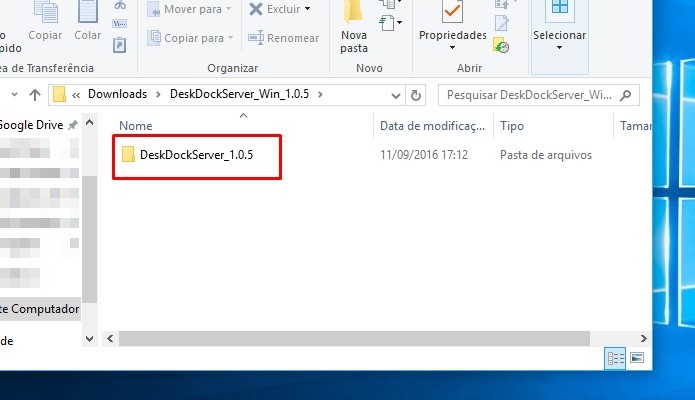 Extraia o DeskDock no PC (Foto: Reprodução/Paulo Alves)
Extraia o DeskDock no PC (Foto: Reprodução/Paulo Alves)
Passo 4. No tablet Android, acesse as configurações e vá até a opção “Sobre o tablet”;
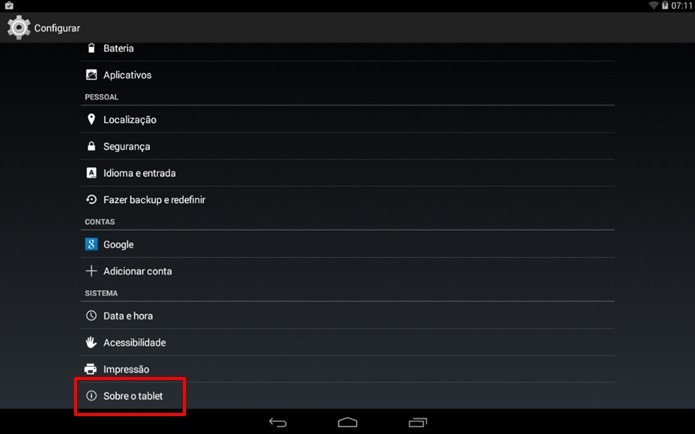 Acesse a opção Sobre o Tablet (Foto: Reprodução/Paulo Alves)
Acesse a opção Sobre o Tablet (Foto: Reprodução/Paulo Alves)
Passo 5. Toque várias vezes em “Número da versão” para ativar as opções de desenvolvedor;
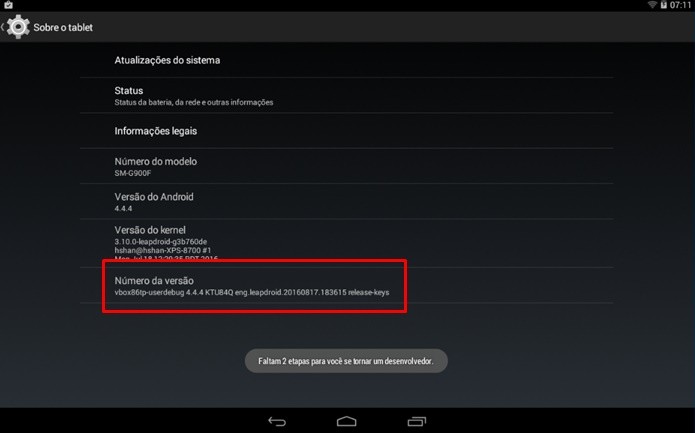 Ative as opções de desenvolvedor (Foto: Reprodução/Paulo Alves)
Ative as opções de desenvolvedor (Foto: Reprodução/Paulo Alves)
Passo 6. Acesse o novo menu “Opções do desenvolvedor” ou “Programador”;
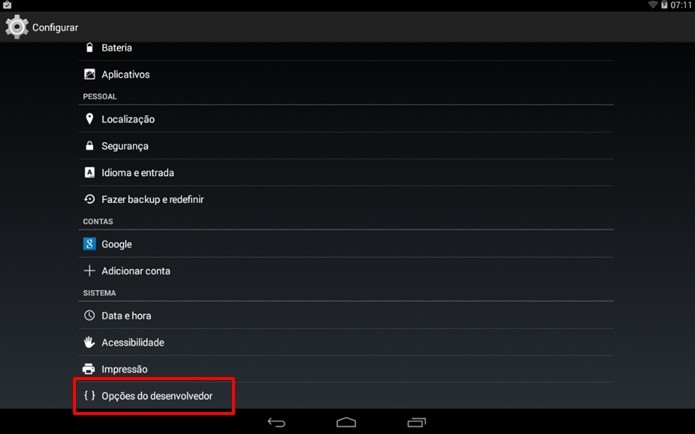 Acesse o novo menu de desenvolvedor (Foto: Reprodução/Paulo Alves)
Acesse o novo menu de desenvolvedor (Foto: Reprodução/Paulo Alves)
Passo 7. Ative a "Depuração USB";
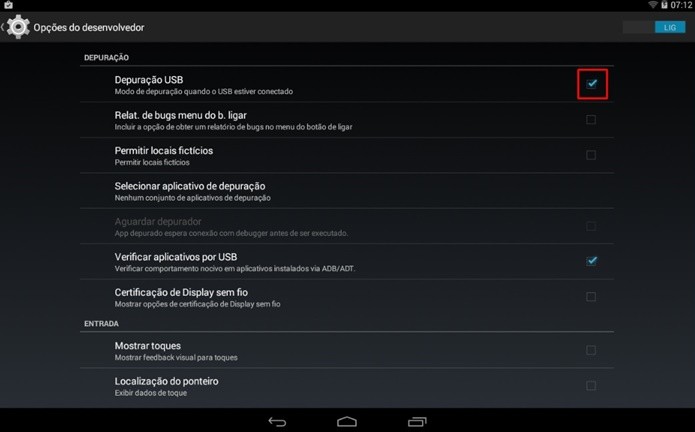 Ative a depuração USB do Android (Foto: Reprodução/Paulo Alves)
Ative a depuração USB do Android (Foto: Reprodução/Paulo Alves)
Passo 8. Com o DeskDock já rodando no PC, conecte o tablet ao computador por meio de cabo USB. No computador, finalmente abra a pasta do DeskDock e execute o arquivo EXE;
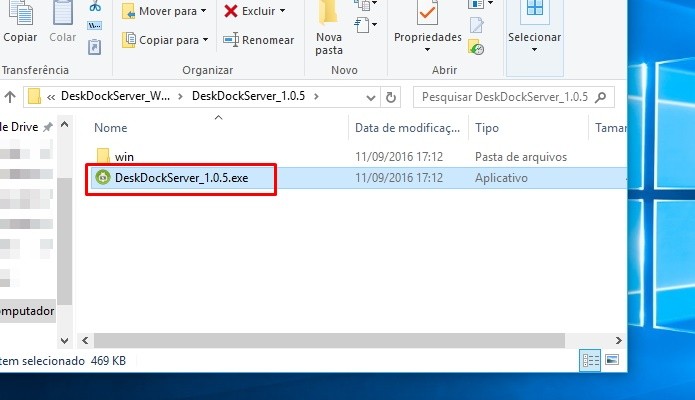 Execute o DeskDock depois que o aparelho estiver conectado (Foto: Reprodução/Paulo Alves)
Execute o DeskDock depois que o aparelho estiver conectado (Foto: Reprodução/Paulo Alves)
Passo 9. Use seu Android normalmente com o mouse do PC.
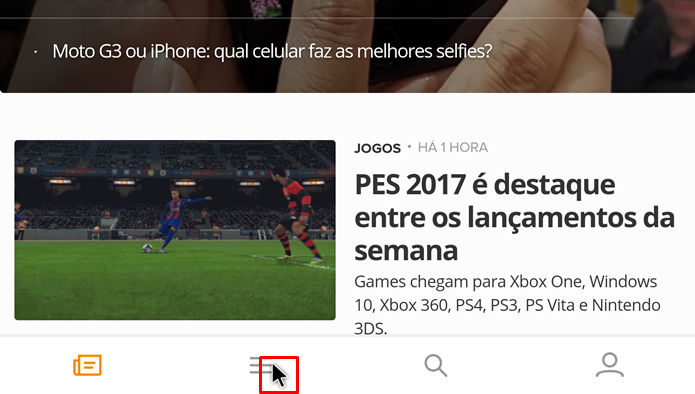 Use o Android com mouse (Foto: Reprodução/Paulo Alves)
Use o Android com mouse (Foto: Reprodução/Paulo Alves)
A versão gratuita do DeskDock opera muito bem e sem atrasos com o compartilhamento do mouse. As funções de teclado e arrastar e soltar para copiar arquivos e textos estão disponíveis na versão paga do app, que também remove os anúncios.
Fonte: TechTudo.com.br

0 comentários:
Os comentários serão moderados antes de publicar! respondo todos, obrigado por comentar.